雨林木风xp系统怎么看cpu利用率?
更新时间:2018-05-04 20:25:34 来源:雨林木风官网 游览量: 81 次
雨林木风xp怎么看cpu利用率?雨林木风xp怎么看cpu运行状态?在雨林木风xp操作系统中,由于系统的详细信息显示状态并不是很清晰,都只是大概 的显示让我们能够看但是又没有显示很详细的内容,雨林木风系统,非常的难受。比如我们电脑中在运行的程序,哪些是占用cpu使用率高,是什么程序在吃CPU的性能,该怎么查看呢?在本文中雨林木风系统小编给大家介绍下载雨林木风xp系统中查看CPU利用率的方法。
1、首先按下 键盘上的组合键“ctrl+alt+delete”
2、接着在弹出的任务管理器窗口中选择“性能”标签
3、设置完成后在“cpu”使用 栏中就能看到cpu的使用率了!
除了通过任务管理器来查看,还有很多软件都可以看的到。比如360 鲁大师 魔方。 硬件大师等都是可以直接看到CPU使用率的!
当我们看到CPU的使用率过高就可以将响应占用高的程序给结束掉,结束掉之后系统就不会运行卡顿的现象了!如果系统开机就CPU占用高的话则可以按下面方法进行操作:
开始→运行→输入命令:msconfig 点击 确定(或者回车)执行命令。
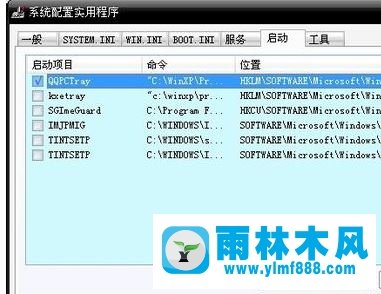
然后切换到“启动”选卡,将任务管理器中看到占用CPU使用了的进程名的勾去掉,点击 应用-- 确定即可!
关于雨林木风xp系统怎么看cpu利用率?的解决方法就跟大家介绍到这边了,遇到这样问题的用户们可以参照上面的方法步骤来解决吧。好了,如果大家还想了解更多的资讯,那就赶紧点击雨林木风吧。
本文来自雨林木风 www.ylmf888.com 如需转载请注明!
相关教程
- Win10系统下字体出现乱码的解决办法?...03-18
- Win10系统下连接steam失败的解决办法?...03-18
- Win10专业版系统下向特定用户共享文件的解决步骤?...03-18
- 如何打开Win7梦幻桌面动态效果?...03-18
- Win7旗舰版系统桌面文件名变蓝色了的解决办法...03-18
- 关闭雨林木风XP系统135端口的解决办法?...03-18
- Xp系统下序列号怎么更换的解决办法?...03-18
- win7电脑个性化开机声音如何自定义?...03-03
- 雨林木风win7系统注册表常用设置有哪些?...03-03
- 雨林木风win10系统CPU使用率过高怎么办?...11-26
热门系统教程
最新系统下载
-
 雨林木风 GHOST Win10 2004 64位 精简... 2021-07-01
雨林木风 GHOST Win10 2004 64位 精简... 2021-07-01
-
 雨林木风 GHOST Win10 2004 64位 周年... 2021-06-02
雨林木风 GHOST Win10 2004 64位 周年... 2021-06-02
-
 雨林木风 GHOST Win10 64位专业版... 2021-05-07
雨林木风 GHOST Win10 64位专业版... 2021-05-07
-
 雨林木风 GHOST Win10 1909 64位 官方... 2021-04-06
雨林木风 GHOST Win10 1909 64位 官方... 2021-04-06
-
 雨林木风Ghost Win10 2004(专业版)... 2021-02-28
雨林木风Ghost Win10 2004(专业版)... 2021-02-28
-
 雨林木风 GHOST Win10 2004 64位 精简... 2020-12-21
雨林木风 GHOST Win10 2004 64位 精简... 2020-12-21
-
 雨林木风 GHOST Win10 64位 快速装机... 2020-11-27
雨林木风 GHOST Win10 64位 快速装机... 2020-11-27
-
 雨林木风 GHOST Win10 64位 官方纯净... 2020-10-28
雨林木风 GHOST Win10 64位 官方纯净... 2020-10-28

